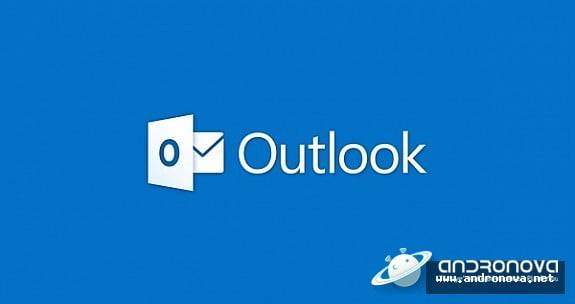Microsoft Outlook POP3 SMTP ayarları hakkında nasıl yapılacağını bu yazıda anlattık.
E-posta kullanımı artık hayatımızım olmazsa olmazları arasında bulunmaktadır. Artık bütün işlerimizi bu işlere rsmi işlemler dahil e-posta üzerinden yapmaya başladık. E-postlarımızı email aldığımız firmanın websitesi üzerinden okuyabildiğimiz gibi bilgisayarımızda bulunan Microsoft Outlook üzerinden de okuyabiliriz.
Microsoft Outlook POP3 SMTP E-posta Ayarları Nasıl Yapılır?
Bilgisayar üzerinden Microsoft Outlook yazılımı ile e-posta göndemek ve almak için programda POP3 SMTP ayarlarını yapmanız gerekmektedir. Bu haberimizde bu ayarları nasıl yapacağınızı maddeler ahali,nde yayınlayacağız.
- Microsoft Outlook programını bilgisyarınıza kurup çalıştırınız.
- Microsoft Outlook uygulamasında bulunan menu bölümünden Araçlar yazısına tıklayınız.
- Açılan ekrandan araçlar bölümünde bulunan Hesap Ayarları yazısına tıklayınız.
- Hesap ayarlarına tıkladığınızda karşınıza yeni bir ekran çıkacaktır. Buradan e-posta bölümüne tıklayıp açılan bölümden “Yeni” yazısına yıklayınız.
- Kurulum ekranı karşınıza gelecektir. Bu kurulum ekranında yer alan seçeneklerden Microsoft Exchange, POP3, IMAP veya http yazısını seçiniz. Ekranın altında yer alan ileri tuşuna basınız.
- Bu işlemin ardından ayarlarınızın otomatik olarka kurulmasını program sizden isteyecektir. Fakat siz bu ekranda “Sunucu ayarlarını veya ek sunucu türlerini el ile yapılandır” seçeneğinin karşısında yer alan kutucuğu işaretleyip ileri tuşuna basınız.
- Daha sonra gelen ekrandan ise İnternet E-posta seçeneğini seçerek ileri tuşuna basınız.
- Bu seçenekten sonra İnternet E-posta Ayarları sayfasında yer alan bilgileri giriniz. Kullanıcı bilgilerini, sunucu bilgilerini, oturum açma gibi…
- Bu işlemin ardından Diğer Ayarlar yazısına tıklayınız.
- Sonra gelen ekrandan Giden sunucu sekmesine tıklayınız.
- Giden sunucum SMTP için kimlik doğrulaması gerekiyor yazısını seçerek kurulumunu yapacağınız email adresinizin kullanıcı adı ve parola bilgisini ilgili yerlere giriniz.
- Yine aynı ekranda bulunan sekmeler içerisinden “Gelişmiş” seçiniz. Bu sayfada bulunan Giden sunucu (STMP) bölümünün karşısında yer alan kutucuğu 587 yaparak tamam tuşuna basınız.
- Son olarak ise Hesap Ayarlarını Sına yazısına tıklayrak hesabınızı doğru kurup kurmadığınızı kontrol ediniz.
- Microsoft Outlook uygulamasını açtığınızda aşağıdaki ekran karşınıza gelecektir. Buradan Gönder/Al yazısına tıklayarak e-postalarınızın bilgisayarınıza indirilmesini sağlayınız.
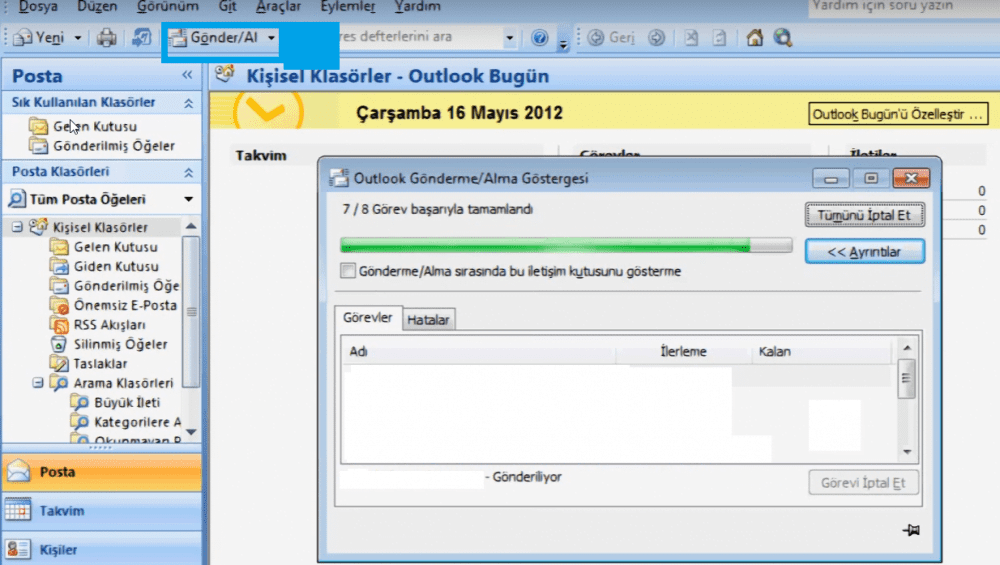
Microsoft Outlook Hakkında Bilgiler
Microsoft Outlook, e-posta hesaplarınızı yönetmek için yaygın olarak kullanılan bir masaüstü e-posta istemcisidir. Outlook’u kullanarak POP3 ve SMTP protokolleri aracılığıyla e-posta hesaplarınızı yapılandırabilirsiniz.
1. POP3 Nedir?
- POP3 (Post Office Protocol 3), e-posta istemcilerinin sunucudan e-postaları almak için kullandığı bir protokoldür. POP3 ayarları yapılandırıldığında, Outlook sunucudan e-postaları alır ve yerel bir klasöre kaydeder. Bu sayede e-postalarınız internet bağlantısına ihtiyaç duymadan görüntülenebilir.
2. SMTP Nedir?
- SMTP (Simple Mail Transfer Protocol), e-posta istemcilerinin sunucuya e-posta göndermek için kullandığı bir protokoldür. Outlook’un SMTP ayarları yapılandırıldığında, Outlook e-postalarınızı sunucuya ileterek alıcıya gönderir.
3. Outlook’ta POP3 ve SMTP Ayarları Nasıl Yapılır?
- Outlook’u açın ve “Dosya” sekmesine tıklayarak “Hesap Ayarları”nı seçin.
- “Yeni” butonuna tıklayarak “E-posta Hesabı Ekle” sihirbazını başlatın.
- “Manuel Kurulum veya Ek Server Türleri İçin Eklemeler” seçeneğini seçin ve “İleri”ye tıklayın.
- “Hesap Türünüzü Seçin” ekranında “POP veya IMAP” seçeneğini seçin ve “İleri”ye tıklayın.
- “Sunucu Bilgileri” ekranında, “Gelen Posta Sunucunuz” ve “Giden Posta Sunucunuz” alanlarına ilgili POP3 ve SMTP sunucu bilgilerinizi girin.
- “Kullanıcı Bilgileri” ekranında, e-posta adresinizi ve şifrenizi girin.
- “Bağlantı” ekranında, internet bağlantı türünüze uygun seçenekleri seçin ve “İleri”ye tıklayın.
- “Son” ekranında, “E-posta Hesabınızı Yapılandır” seçeneğini seçin ve “İleri”ye tıklayın.
- “Tamam” seçeneğine tıklayarak yapılandırma işlemini tamamlayın.
4. Güvenlik ve Diğer Ayarlar:
- POP3 ve SMTP ayarlarınızı yapılandırırken, sunucu adı, port numaraları ve güvenlik seçeneklerini dikkatlice kontrol edin. Genellikle, POP3 için 995 (SSL) veya 110 (TLS olmadan) ve SMTP için 587 (TLS) veya 465 (SSL) gibi standart port numaraları kullanılır.
- Ayrıca, e-posta sunucunuzun SSL veya TLS gibi güvenlik protokollerini destekleyip desteklemediğini kontrol edin ve gerektiğinde bu seçenekleri etkinleştirin.